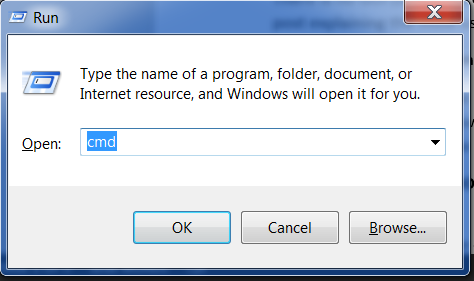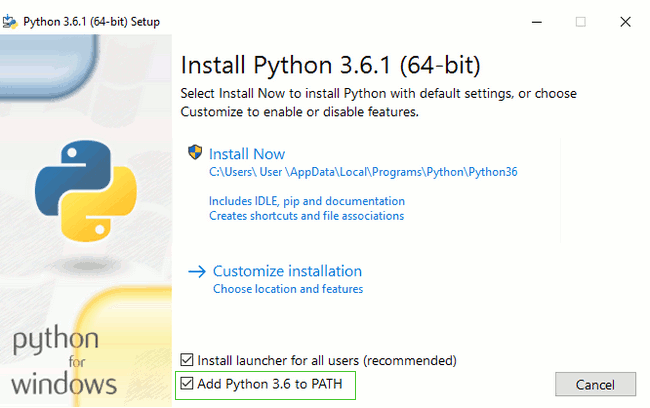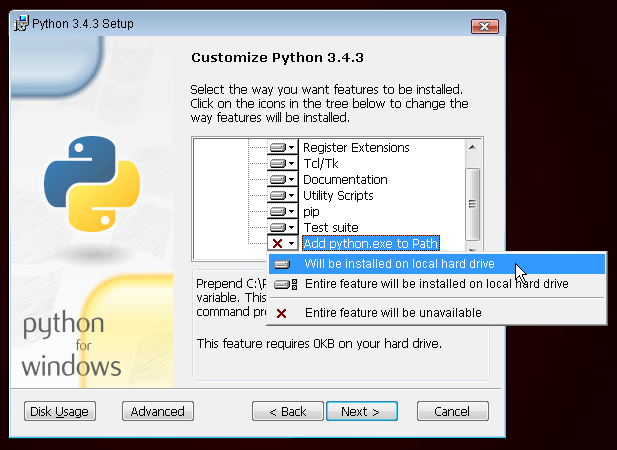как установить django на linux
Установка веб-фреймворка Django в Ubuntu 20.04
Django – это полноценный веб-фреймворк Python для создания приложений и динамических сайтов. Он позволяет значительно ускорить процесс разработки и развёртывания приложения, беря на себя общее структурирование кода.
Этот мануал поможет вам установить Django на сервер Ubuntu 20.04, а также научит работать с этим фреймворком.
Методы установки Django
Существует несколько методов установки Django, каждый из которых имеет свои преимущества в определённых ситуациях.
Вот основные методы:
Выберите наиболее подходящий вариант установки Django и следуйте инструкциям соответствующего раздела этого мануала.
Требования
Для работы вам понадобится сервер Ubuntu 20.04, полностью настроенный по этому мануалу.
Глобальная установка Django из пакета
Установка Django из официального репозитория Ubuntu очень проста.
Для начала нужно обновить индекс пакетов при помощи apt:
После этого нужно узнать, какая версия Python установлена на вашем сервере. Сервер 20.04 по умолчанию поставляется с Python 3.8. Вы можете проверить это:
Теперь можно установить Django:
sudo apt install python3-django
Убедитесь, что установка прошла успешно:
Если команда вернула версию установленного фреймворка, значит, установка прошла успешно. Обратите внимание: это не самая свежая версия Django. Стандартные репозитории системы обычно содержат немного устаревшие пакеты.
Теперь можете приступать к созданию тестового проекта.
Установка Django с помощью pip
Самым гибким вариантом установки является использование виртуальной среды. Это позволяет устанавливать любые необходимые пакеты изолированно, не влияя на систему в целом. Благодаря модулю venv вы можете выбирать для проектов пакеты Python на индивидуальной основе и не беспокоиться о конфликте зависимостей.
Для начала нужно обновить индекс пакетов:
Проверьте версию Python:
Теперь установите pip и venv из репозитория Ubuntu:
sudo apt install python3-pip python3-venv
Теперь нужно создать индивидуальную виртуальную среду для вашего проекта. Создайте каталог и перейдите в него (вместо newproject укажите название вашего проекта):
Создайте виртуальную среду в каталоге проекта с помощью команды python. Мы назовем ее условно my_env, но лучше использовать более описательное имя, например, имя вашего проекта.
Эта команда создаст автономную среду, а затем установит Python и pip в изолированный каталог. Созданный каталог будет содержать файловую иерархию для установки пакетов.
Чтобы установить пакеты в изолированную среду, сначала её нужно включить:
После этого командная строка изменится. Это сообщает о том, что виртуальная среда была включена. Она будет выглядеть примерно так:
В новой среде используйте pip для установки Django. Вне зависимости от того, какую версию Python вы используете, в виртуальной среде нужно запускать команду pip, а не pip3. Кроме того, при локальной установке не нужно использовать sudo.
pip install django
Убедитесь, что программа установлена успешно.
Ваша версия может отличаться.
Чтобы покинуть виртуальную среду, используйте команду:
После этого командная строка примет свой стандартный вид. Чтобы снова включить виртуальную среду, вернитесь в каталог проекта и введите эти команды:
/newproject
source my_env/bin/activate
Установка разрабатываемой версии Django с помощью Git
Чтобы установить разрабатываемую версию Django, загрузите её из репозитория Git.
Обновите индекс пакетов:
Проверьте версию Python, установленную на сервере:
А затем установите менеджер пакетов pip и пакет venv:
sudo apt install python3-pip python3-venv
После этого клонируйте репозиторий Django. Он содержит новейшие функции и исправления, но не является стабильным. Чтобы клонировать репозиторий в каталог
/django-dev в домашнем каталоге, введите:
git clone git://github.com/django/django
Перейдите в этот каталог:
Создайте виртуальную среду для вашего проекта:
Убедитесь, что установка прошла успешно:
Версия может отличаться.
Теперь у вас есть последняя (но нестабильная) версия Django в виртуальной среде.
Создание простого проекта Django
После установки Django мы можем ознакомиться с основами этого фреймворка. В этом разделе вы узнаете, как создать простой проект и проверить его работу на сервере разработки в виртуальной среде.
Для начала создайте каталог для проекта и перейдите в него.
Создайте виртуальную среду:
pip install django
Чтобы собрать проект, используйте команду django-admin и startproject. В мануале проект условно называется djangoproject (а вы укажите название своего проекта). Команда startproject сделает следующее:
Чтобы избежать большого количества вложенных каталогов, добавьте в команду точку – и тогда Django поместит скрипт и внутренние каталоги в текущий каталог.
Чтобы переместить БД (по умолчанию это SQLite), используйте команду migrate с manage.py. При перемещении все внесенные ранее изменения в модели Django будут применены к схеме БД.
Чтобы начать миграцию, введите:
python manage.py migrate
Вы получите такой вывод:
Operations to perform:
Apply all migrations: admin, auth, contenttypes, sessions
Running migrations:
Applying contenttypes.0001_initial. OK
Applying auth.0001_initial. OK
Applying admin.0001_initial. OK
Applying admin.0002_logentry_remove_auto_add. OK
Applying admin.0003_logentry_add_action_flag_choices. OK
Applying contenttypes.0002_remove_content_type_name. OK
Applying auth.0002_alter_permission_name_max_length. OK
Applying auth.0003_alter_user_email_max_length. OK
Applying auth.0004_alter_user_username_opts. OK
Applying auth.0005_alter_user_last_login_null. OK
Applying auth.0006_require_contenttypes_0002. OK
Applying auth.0007_alter_validators_add_error_messages. OK
Applying auth.0008_alter_user_username_max_length. OK
Applying auth.0009_alter_user_last_name_max_length. OK
Applying sessions.0001_initial. OK
Теперь нужно создать администратора для доступа к интерфейсу Djano.
python manage.py createsuperuser
Команда запросит имя пользователя, почту и пароль.
Настройка ALLOWED_HOSTS
Чтобы успешно протестировать свое приложение, вы должны изменить одну из директив в параметрах Django.
Откройте конфигурационный файл:
Найдите директиву ALLOWED_HOSTS. Она определяет белый список адресов и доменов – все члены списка смогут получить доступ к экземпляру Django. Входящий запрос с заголовком Host, которого нет в этом списке, будет сброшен. С помощью этой директивы Django защищается от некоторых уязвимостей безопасности.
В квадратных скобках укажите IP-адреса или домены, которые связаны с вашим сервером Django. Каждый элемент должен быть указан в кавычках, отдельные записи разделяются запятой. Если вы хотите разрешить запросы для всего домена и любых поддоменов, добавьте в начало записи точку.
Сохраните и закройте файл.
Тестирование сервера разработки
Теперь, когда у вас есть пользователь, вы можете запустить сервер разработки Django, чтобы посмотреть, как выглядит новый проект. Имейте в виду: этот сервер нужно использовать только в среде разработки. Когда приложение будет готово к развертыванию, не забудьте внимательно ознакомиться с рекомендациями Django.
Прежде чем запустить сервер разработки, убедитесь, что вы открыли соответствующий порт в брандмауэре. Если вы выполнили мануал по начальной настройке сервера и включили UFW, вы можете открыть порт 8000 с помощью команды:
sudo ufw allow 8000
Теперь запустите сервер:
python manage.py runserver your_server_ip:8000
Откройте свой IP-адрес с портом :8000 в брандмауэре:
Если все работает хорошо, вы увидите:
The install worked successfully! Congratulations!
Чтобы получить доступ к интерфейсу администратора, добавьте секцию /admin/:
На экране появится форма входа, которая запросит имя и пароль пользователя.
Введите учетные данные администратора, которого вы только что создали, и у вас появится доступ к управлению сайтом.
Поработав со своим тестовым проектом, остановите сервер разработки, введя в терминал CTRL-C. Этот стандартный проект Django в дальнейшем можно использовать как шаблон для разработки уникального сайта. Чтобы узнать, как создавать пользовательские приложения и настроить свой сайт, читайте документацию Django.
Заключение
Теперь у вас есть фреймворк Django, обеспечивающий вас всеми необходимыми инструментами для разработки сайтов и приложений.
Setting up a Django development environment
| Требования: | Знание как открыть терминал / командную строку, как устанавливать программные пакеты в операционной системе вашего компьютера. |
|---|---|
| Задача: | Создать среду разработки для Django (1.10) и запустить её на вашем компьютере. |
Обзор среды разработки Django
Django упрощает настройку собственного компьютера, чтобы вы могли начать разработку веб-приложений. В этом разделе объясняется, что входит в состав среды разработки, и даётся обзор некоторых параметров настройки и конфигурации. В оставшейся части статьи объясняется рекомендуемый метод установки среды разработки Django на Ubuntu, Mac OS X и Windows, и как вы можете её протестировать.
Что такое среда разработки Django?
Основными инструментами, которые предоставляет сам Django, является набор скриптов Python для создания и работы с проектами Django, а также простой веб-сервер разработки, который можно использовать для тестирования локальных (то есть на вашем компьютере, а не на внешнем веб-сервере) веб-приложений Django на веб-браузере вашего компьютера.
Существуют и другие периферийные инструменты, являющиеся частью среды разработки, которые мы не будем освещать здесь. К ним относятся такие вещи, как текстовый редактор или IDE для редактирования кода, и инструмент управления исходным кодом, например Git, для безопасного управления различными версиями вашего кода. Мы предполагаем, что у вас уже установлен текстовый редактор.
Django очень гибок с точки зрения способа и места установки и настройки. Django может быть:
Каждый из этих вариантов требует немного разной настройки и установки. Следующие подразделы объяснят некоторые аспекты вашего выбора. Далее мы покажем вам, как установить Django на некоторые операционные системы, и эта установка будет предполагаться на всём протяжении данного модуля.
Замечание: Другие возможные способы установки можно найти в официальной документации Django. Мы ссылаемся на соответствующие документы.
Какие операционные системы поддерживаются?
Веб-приложения Django можно запускать почти на любых машинах, которые поддерживают язык программирования Python 3, среди прочих: Windows, Mac OS X, Linux/Unix, Solaris. Почти любой компьютер имеет необходимую производительность для запуска Django во время разработки.
В этой статье мы предоставляем инструкции для Windows, Mac OS X, and Linux/Unix.
Какую версию Python стоит использовать?
Откуда можно скачать Django?
Для загрузки Django можно воспользоваться 3 источниками:
Данный материал описывает способ установки Django из PyPi с целью получения последней стабильной версии.
Какую базу данных выбрать?
Django поддерживает 4 основных базы данных (PostgreSQL, MySQL, Oracle и SQLite), также есть публичные библиотеки, которые предоставляют разные уровни поддержки других SQL и NoSQL баз данных. Мы рекомендуем вам выбрать одинаковую БД для обеих рабочей и разрабатываемой сред (несмотря на то, что Django нивелирует множество различий баз данных при помощи Object-Relational Mapper (ORM), всё равно возможны потенциальные проблемы, которых лучше избегать.
Для данной статьи (и большей части модуля) мы будем использовать базу данных SQLite, которая сохраняет свои данные в файл. SQLite предназначен для использования в качестве облегчённой базы данных и не может поддерживать высокий уровень параллелизма. Это, однако, отличный выбор для приложений, которые в основном предназначены только для чтения.
Замечание: Django сконфигурирован для использования SQLite по умолчанию, при создании вашего проекта с использованием стандартных инструментов (django-admin). Это отличный выбор для начала работы, потому что он не требует дополнительной настройки.
Глобальная установка или установка в виртуальную среду Python?
Когда вы устанавливаете Python 3 на свой компьютер, вы получаете единую глобальную среду (набор установленных пакетов) для вашего кода Python, которая доступна любому коду на компьютере. Вы можете установить любые пакеты Python, необходимые вам в этой среде, но только одну конкретную версию конкретного пакета.
Замечание: Установленные в глобальную среду приложения Python потенциально могут конфликтовать друг с другом (т.е. если они зависят от разных версий одного и того же пакета).
Если вы устанавливаете Django в среду по умолчанию (глобальную), то будете способны сфокусироваться на одной версии Django на вашем компьютере. Это может быть проблемой в случае, если вы захотите создать новые веб-сайты (при помощи новой версии Django) во время поддержки веб-сайтов со старой версией.
По этой причине опытные разработчики Python / Django часто предпочитают вместо этого запускать свои приложения Python в независимых виртуальных средах Python. Это позволяет разработчикам иметь несколько разных сред Django на одном компьютере. Команда разработчиков Django сама рекомендует использовать виртуальные среды Python!
Этот модуль предполагает вашу установку Django в виртуальную среду, и мы покажем, как это сделать.
Установка Python 3
Для использования Django вам необходимо установить Python 3 на свою операционную систему. Вам также понадобится инструмент Python Package Index — pip3 — который используется для управления (установка, обновление и удаление) библиотек/пакетов Python, используемых Django и другими вашими приложениями Python.
Этот раздел коротко описывает то, как вы можете проверить имеющиеся версии и при необходимости установить новые для Ubuntu Linux 16.04, Mac OS X, and Windows 10.
Замечание: В зависимости от платформы, вы можете иметь возможность установки Python/pip из собственного менеджера пакетов операционной системы или при помощи других инструментов. Для большинства платформ вы можете скачать необходимые установочные файлы из https://www.python.org/downloads/ и установить их при помощи соответствующего специфичного для платформы метода.
Ubuntu 16.04
Ubuntu Linux включает в себя Python 3 по умолчанию. Вы можете удостовериться в этом, выполнив следующую команду в терминале:
Однако, инструмент Python Package Index, при помощи которого вам нужно будет установить пакеты для Python 3 (включая Django), по умолчанию не установлен. Вы можете установить pip3 через терминал bash при помощи:
Mac OS X
Mac OS X «El Capitan» не включает Python 3. Вы можете удостовериться в этом, выполнив следующую команду в терминале:
Вы можете легко установить Python 3 (вместе с инструментом pip3) с python.org:
Удостовериться в успешной установке вы можете проверкой на наличие Python 3, как показано ниже:
Подобным образом вы можете проверить установку pip3, отобразив список доступных пакетов:
Windows 10
Windows не включает Python по умолчанию, но вы можете легко установить его (вместе с инструментом pip) с python.org:
После этого вы сможете подтвердить успешную установку Python путём выполнения следующего текста в командной строке:
Установщик Windows включает в себя pip3 (менеджер пакетов Python) по умолчанию. Вы можете отобразить список установленных пакетов, как показано далее:
Замечание: Установщик должен сделать все, что необходимо для корректной работы указанной команды. Однако, если вы видите сообщение о том, что Python не может быть найден, вам может потребоваться добавить его в системный путь.
Использование Django внутри виртуальной среды Python
Для создания виртуальных сред мы будем использовать библиотеки virtualenvwrapper (Linux и macOS X) и virtualenvwrapper-win (Windows), которые в свою очередь обе используют инструмент virtualenv. Инструмент обёртки предоставляет совместимый интерфейс для управления интерфейсами на всех платформах.
Установка ПО виртуальной среды
Установка виртуальной среды для Ubuntu
После установки Python и pip вы можете установить virtualenvwrapper (который включает в себя virtualenv). Вы можете либо воспользоваться официальной инструкций по установке отсюда, либо следовать следующим инструкциям:
Установите инструмент при помощи pip3:
Затем добавьте следующие строки в конец файла загрузки программной оболочки (shell) (это скрытый файл в вашей домашней директории с именем .bashrc). Они устанавливают расположение виртуальных сред, расположение каталога разрабатываемого проекта и расположение установленного с этим пакетом скрипта.
Затем перезагрузите файл загрузки, выполнив в терминале следующую команду:
В этот момент вы должны увидеть запуск группы скриптов, как показано ниже:
Установка виртуальной среды для macOS X
Установка virtualenvwrapper на macOS X почти идентична Ubuntu (и снова вы можете воспользоваться либо официальными, либо следующими инструкциями).
Установите инструмент при помощи pip3:
Затем добавьте следующие строки в конец вашего файла загрузки программной оболочки:
Замечание: Переменная VIRTUALENVWRAPPER_PYTHON указывает на обычное расположение Python3. Если virtualenv не работает во время тестирования, то вам следует проверить, находится ли интерпретатор Python в нужном расположении (и затем поменять его соответствующим образом в значении переменной).
Замечание: Если вы не можете найти и изменить .bash_profile при помощи Finder, то можно также открыть его при помощи редактора терминала nano.
Команды в этом случае выглядят примерно так:
После этого перезагрузите файл загрузки путём выполнения следующей команды в терминале:
В этот момент вы должны увидеть запуск группы скриптов (те же скрипты, что и в случае установки на Ubuntu).
Установка виртуальной среды для Windows 10
Установка virtualenvwrapper-win ещё более проста, чем установка virtualenvwrapper, потому что вам не нужно настраивать расположения сохранения информации о виртуальной среде инструментом (эти значения заданы по умолчанию). Все, что вам нужно сделать, это запустить следующую команду в командной строке:
Создание виртуальной среды
После установки virtualenvwrapper и virtualenvwrapper-win работа с виртуальными средами становится одинаковой для всех платформ.
Теперь вы находитесь внутри виртуальной области и можете установить Django и начать разработку.
Замечание: С этого момента в этой статье (и всем модуле) пожалуйста учитывайте, что любые команды запускаются в виртуальной среде Python, как та, что мы показали выше.
Использование виртуальной среды
Есть ещё несколько полезных команд, которые вам следует знать (в документации по инструменту их гораздо больше, но эти вы будете использовать регулярно):
Установка Django
После создания виртуальной среды и вызова workon для входа в неё вы можете использовать pip3 для установки Django.
Вы можете проверить установку Django, выполнив следующую команду (она просто проверяет, что Python может найти модуль Django):
Проверка вашей установки
Указанная выше проверка работает, но не представляет особого интереса.Более интересная проверка заключается в создании шаблона проекта и проверки его работы. Для её выполнения перейдите в командной строке/терминале в место, где планируете сохранять приложения Django. Создайте папку для теста и перейдите в неё.
Затем вы можете создать шаблон сайта «mytestsite» при помощи инструмента django-admin. После создания сайта вы можете перейти в папку, где найдёте основной скрипт для управления проектами с именем manage.py.
Замечание: Указанная команда демонстрирует выполнение для Linux/Mac OS X. В настоящий момент вы можете проигнорировать предупреждения о «13 непримененных миграциях»!
Заключение
Теперь у вас на компьютере установлена и запущена среда разработки Django.
Если ты занимаешься дома
Если ты занимаешься по этому руководству дома, а не на одной из встреч Django Girls, то можешь пропустить этот раздел и приступить сразу же к главе Как работает интернет.
Дело в том, что по ходу руководства мы всё равно будем рассматривать все эти вещи, а текущий раздел является дополнительным, где мы просто собрали инструкции по установке вместе (это используется в некоторых форматах мастер-классов). Ты можешь установить все сразу, воспользовавшись инструкцией ниже. Но можешь пропустить этот раздел, приступив к изучению основного материала, где детали установки мы объясним по мере необходимости.
Если ты посещаешь мастер-класс
Если ты находишься на одном из мероприятий Django Girls:
Установка
На мастер-классе ты будешь создавать блог. Также по мере необходимости, ты узнаешь, как устанавливать различное программное обеспечение и создашь некоторые учетные записи. Данная страница является местом, где собраны вместе все необходимые инструкции по установке и регистрации.
Если ты не используешь Chromebook, можешь пропустить эту секцию. В противном случае процесс установки будет немного другим, и тебе нужно будет пройти только эту инструкцию по установке.
Облачная IDE (PaizaCloud Cloud IDE, AWS Cloud9)
Облачная IDE — это инструмент, который предоставляет тебе редактор кода и доступ к компьютеру, запущенному в интернете. На этом удалённом компьютере ты можешь устанавливать, создавать и запускать программы. На время прохождения этого руководства облачная IDE будет вести себя как локальный компьютер. Ты будешь так же, как и другие участницы с OS X, Ubuntu или Windows, выполнять команды в командной строке, но она будет подключена к компьютеру облачной IDE, который находится где-то в другом месте.
Ниже ты увидишь инструкции для настройки облачных IDE (PaizaCloud Cloud IDE, AWS Cloud9). Ты можешь выбрать одну из них и выполнить соответствующие действия.
PaizaCloud Cloud IDE
Теперь ты должна увидеть интерфейс с боковой панелью, кнопки расположены слева. Нажми кнопку «Terminal», чтобы открыть командную строку. Ты увидишь приглашение командной строки:
Командная строка в PaizaCloud Cloud IDE готова к твоим командам. Ты можешь изменить размер этого окна, чтобы сделать его немного больше.
AWS Cloud9
Теперь ты должна увидеть интерфейс с боковой панелью, большим основным окном с текстом, а также маленьким окошком снизу, которое выглядит как-то так:
Эта область внизу и есть твоя командная строка. Ты можешь использовать её, чтобы давать команды удалённому компьютеру в Cloud9. Ты можешь изменить размер этого окна, чтобы сделать его немного больше.
Виртуальное окружение
Виртуальное окружение (его также называют virtualenv) похоже на личную коробку, куда мы можем сложить полезный код для проекта, над которым работаем. Виртуальные окружения нужны нам, чтобы держать отдельно разные кусочки кода для наших проектов — так они не перемешаются между разными проектами.
В твоей командной строке в нижней части интерфейса Cloud 9 запусти следующие команды:
Если они не сработают, попроси своего тренера помочь.
(обрати внимание, что в последней строчке мы используем сочетание тильды и знака равенства:
GitHub
PythonAnywhere
Руководство Django Girls включает в себя раздел «Публикация». Этим словом описывается процесс, когда ты переносишь код, запускающий твоё новое веб-приложение, на публично доступный компьютер (он называется сервер), чтобы другие люди могли видеть результаты твоей работы.
Если ты проходишь это руководство на Chromebook, этап публикации может выглядеть немного нетипично, так как для разработки мы уже используем удалённый компьютер где-то в интернете (а, например, не мощности своего ноутбука). Тем не менее, будет полезно пройти раздел «Публикация», ведь мы можем рассматривать наше рабочее пространство в Cloud9 или PaizaCloud как место для незавершенной работы, а PythonAnywhere как место для демонстрации законченных дел.
Так что тебе нужно будет завести аккаунт на сайте www.pythonanywhere.com.
Краткое введение в командную строку
В зависимости от твоей версии Windows и того, какая у тебя клавиатура, одно из следующих действий откроет окно командной строки (возможно, придётся немного поэкспериментировать, но все варианты пробовать необязательно):
В какой-то момент тебе понадобятся два окна командной строки одновременно. Однако в некоторых версиях Windows, если ты попытаешься запустить вторую командную строку, когда одна уже запущена тем же способом, ты вместо этого попадёшь в уже открытое окно командной строки. Попробуй у себя на компьютере и посмотри, что будет! Если у тебя получается открыть только одно окно командной строки, попробуй какой-нибудь другой из вышеприведённых способов в списке. По крайней мере один из них сможет открыть новое окно командной строки.
Перейди в Приложения → Прочие → Терминал.
Вероятно, командная строка скрывается по адресу: Приложения → Стандартные → Терминал или Приложения → Система → Терминал, но это может зависеть от конкретной системы. Если не сможешь найти — Google поможет 🙂
Установка Python
Для проходящих руководство дома: эта глава рассмотрена в видео Installing Python & Code Editor.
Django написан на Python. Нам нужен Python, чтобы сделать что-нибудь в Django. Давай начнем с его установки! Мы хотим, чтобы ты установила самую свежую версию Python 3, поэтому, если у тебя уже есть более ранняя версия, то её придется обновить. Если у тебя уже установлена версия 3.4 или более высокая, она должна подойти.
Для начала проверь, какая версия Windows у тебя на компьютере — 32-битная или 64-битная. Это будет указано в строке «Тип системы» на странице «Сведения о системе». Чтобы попасть туда, попробуй один из этих способов:
Обрати внимание на экран мастера установки, который называется «Setup» (Настройка): тебе нужно пролистать его вниз и выбрать опцию «Add Python 3.6 to the PATH» (Добавить Python 3.6 к системной переменной PATH), как на рисунке (это может выглядеть по-разному в зависимости от версии, которую ты устанавливаешь):
Когда установка закончится, ты можешь увидеть предложение узнать больше о Python или об установленной тобой версии. Закрой это окно — ты узнаешь намного больше в этом руководстве!
Примечание: если ты используешь старую версию Windows (7, Vista или ещё более старую версию), и установка Python 3.6.x завершается выводом сообщения об ошибке, ты можешь попробовать:
Если тебе пришлось установить раннюю версию Python, экран установки может выглядеть чуть иначе, чем показано выше. Не забудь прокрутить окно до строки «Add python.exe to Path», затем нажми кнопку слева от неё и выбери пункт «Will be installed on local hard drive»:
Примечание: перед установкой Python в OS X тебе нужно проверить, что в настройках твоего Mac разрешено устанавливать пакеты, загруженные не из App Store. Перейди в Системные настройки (в папке «Программы»), нажми «Защита и безопасность» и выбери вкладку «Общие». Если в разделе «Разрешать загрузки из:» выбран вариант «App Store для Mac», смени его на «App Store для Mac и от установленных разработчиков».
Тебе нужно перейти по ссылке https://www.python.org/downloads/release/python-361/ и скачать дистрибутив Python:
Вполне вероятно, что у тебя уже установлен Python. Чтобы проверить это (а также версию языка), открой консоль и введи следующую команду:
Если у тебя установлена другая версия Python, не меньше чем 3.4.0 (например, 3.6.0), то нет необходимости обновляться. Если Python не установлен, или ты хочешь использовать другую версию языка, то можешь установить его следующим образом: